今回はJUST.DB ベーシックパッケージを契約すると利用できるJUST.DB Blueprintを使用し、実際にパネル生成を行った感想をご紹介します。
JUST.DB Blueprintとは
JUST.DB Blueprintは、画像や業務内容を対話形式で入力するだけで、生成AIが最適なシステム設計を自動で提案してくれる機能です。
従来は、業務フローをフィールド単位に置き換えたり、データ間の関係(ルックアップ)を手動で設定する必要がありました。しかしBlueprintを使えば、そうした専門的な作業なく、誰でも短期間で業務のシステム化を実現できます。
Blueprintによる帳票からのパネル作成を検証
今回は、画像をもとにパネルを自動作成するBlueprintの機能を使用しました。
実際に、以下の経費申請用紙(PDF形式)を読み込ませ、経費申請パネルと社員マスターパネルを作成してみます。
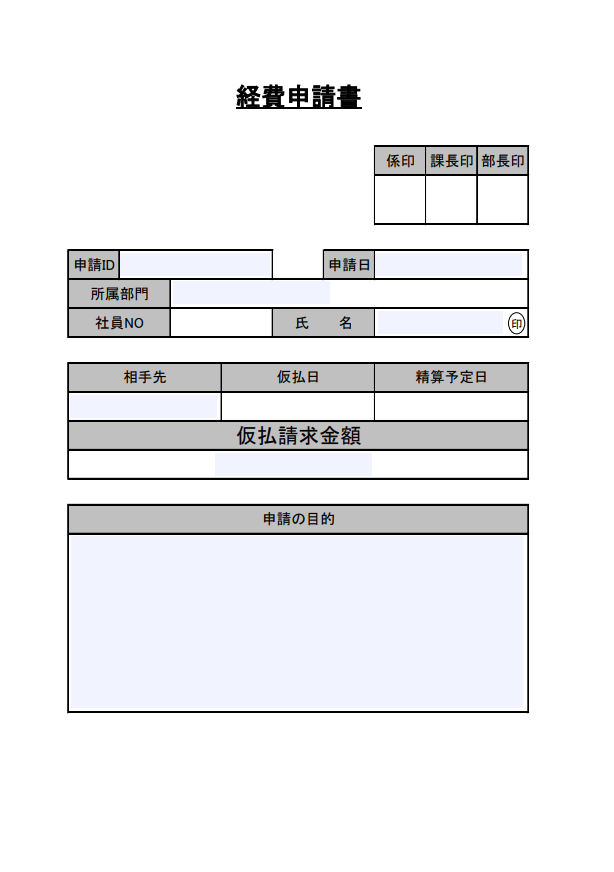
1.画像読み込み
画面左上にある「パネルを新規作成」ボタンをクリックし、続けて「新規作成」→「単一パネル」を選択します。
その後、表示される選択肢の中から、1段目中央にある「PDF・画像ファイルから生成」をクリックして進みます。
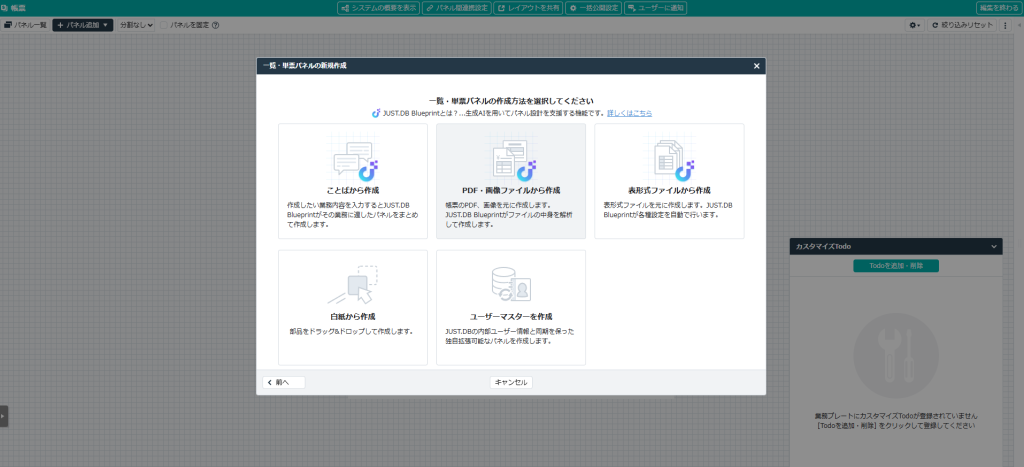
読み取りたい画像またはPDFファイルをドラッグ&ドロップでアップロードし、「この画像でパネルを設計」ボタンを押下すると画像の解析が自動的に開始されます。
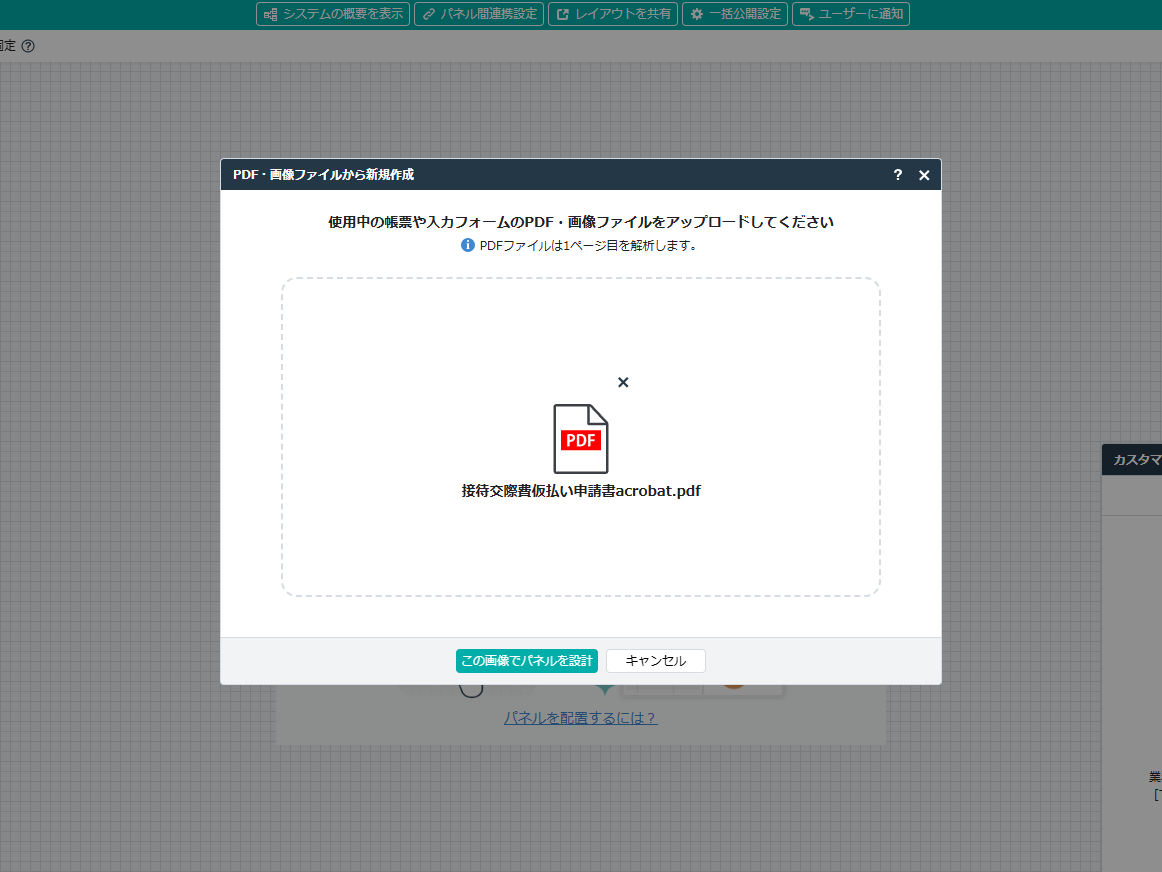
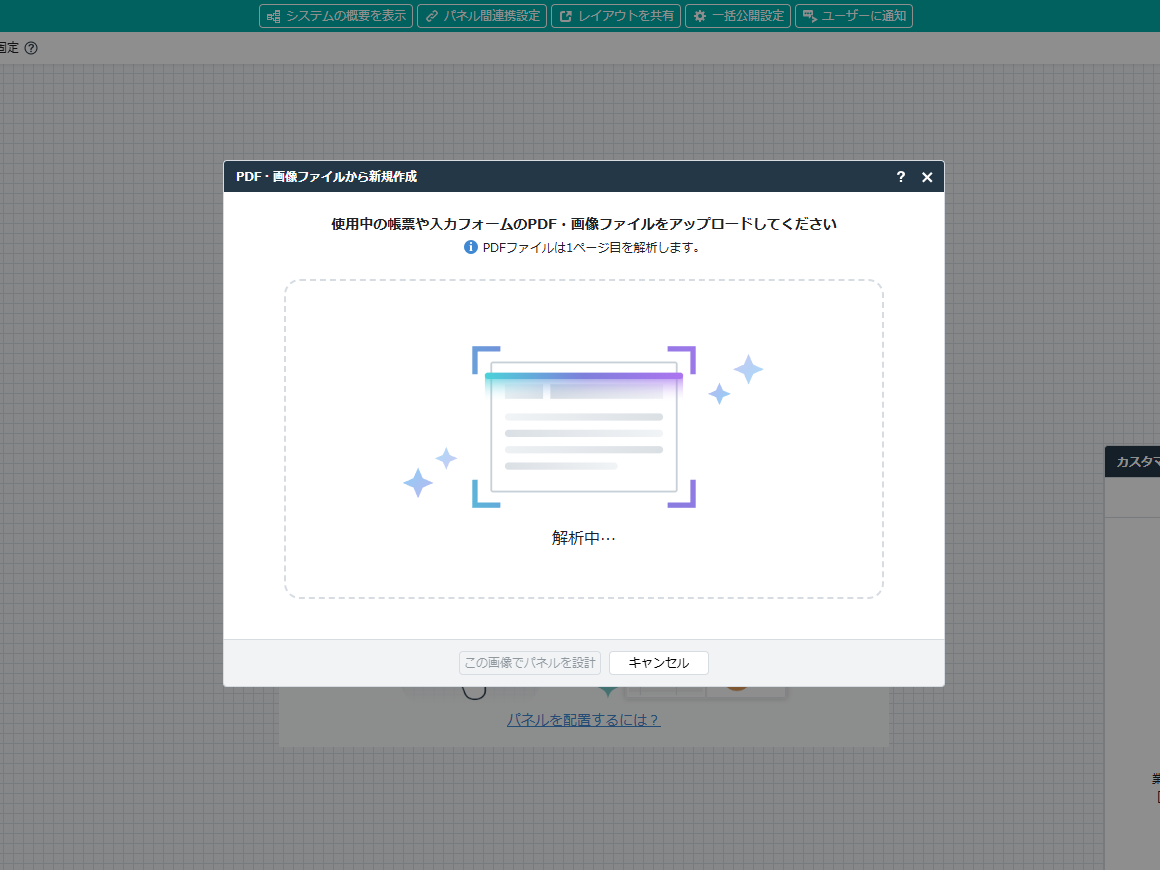
2.チャット機能による修正
こちらが画像から自動生成されたパネルです。
このパネルをベースに、チャット機能(最大20回までの対話が可能)を活用しながら「経費申請パネル」と「社員マスターパネル」を作成します。
申請内容と申請者が正しく紐づく、実際の業務で使えるデータ構造へと整えていきます。
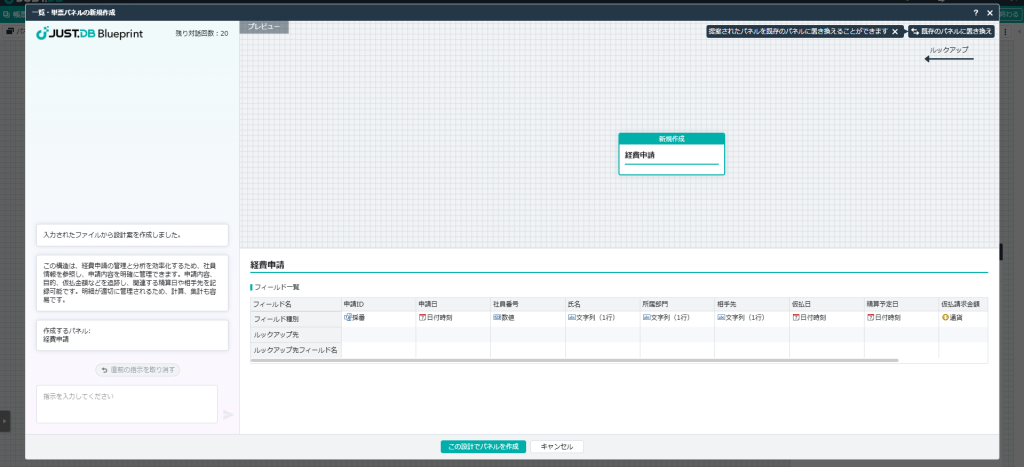
左のチャット欄に「社員マスターと経費申請パネルを作成してください。」と入力し送信します。
すると社員マスターと経費申請パネルを自動生成し、ルックアップも自動的に設定されます。

次に社員マスターパネルの修正を行います。
「社員マスターの性別と住所のフィールドを取り除き、メールアドレスのフィールドを追加してください。」と入力し送信します。
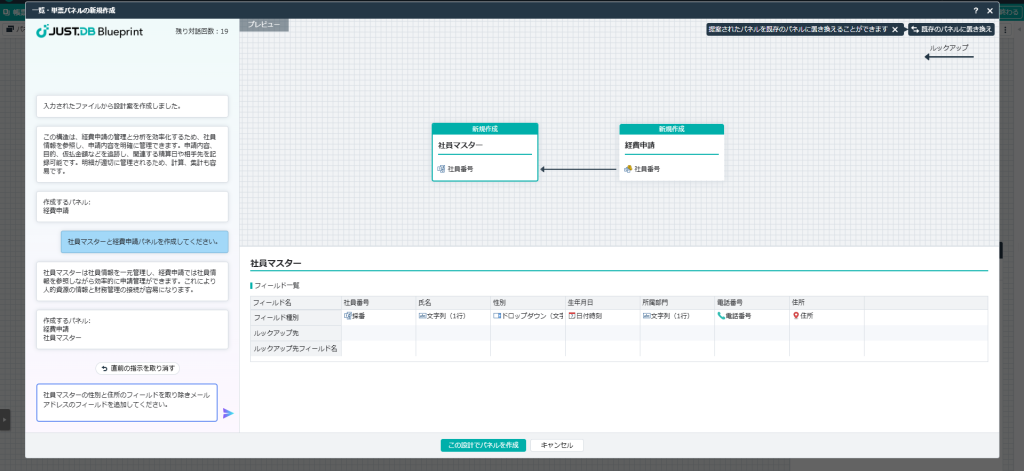
すると、生成AIが指示内容に従い、不要なフィールドを削除し、新たにメールアドレスのフィールドを追加したパネルを自動生成します。
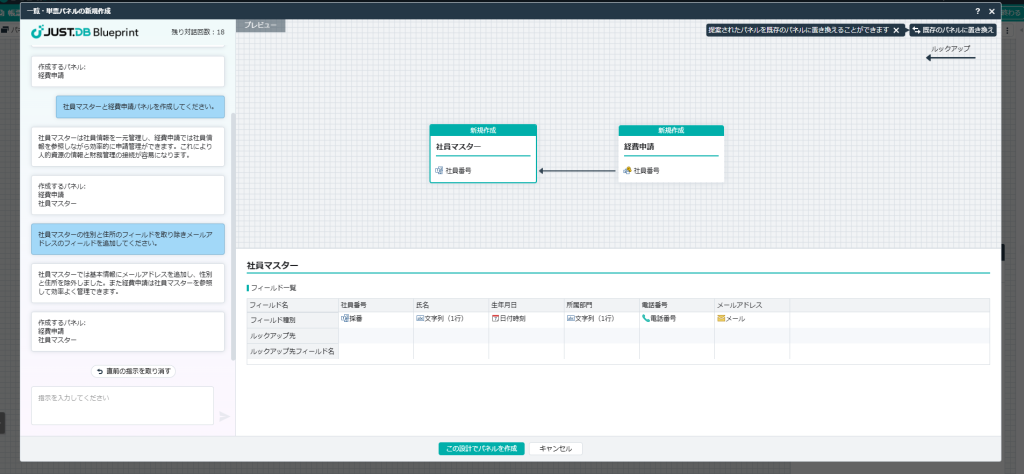
修正内容を確認したら、「この設計で作成する」ボタンをクリックし、続けて表示されるOKボタンを押します。
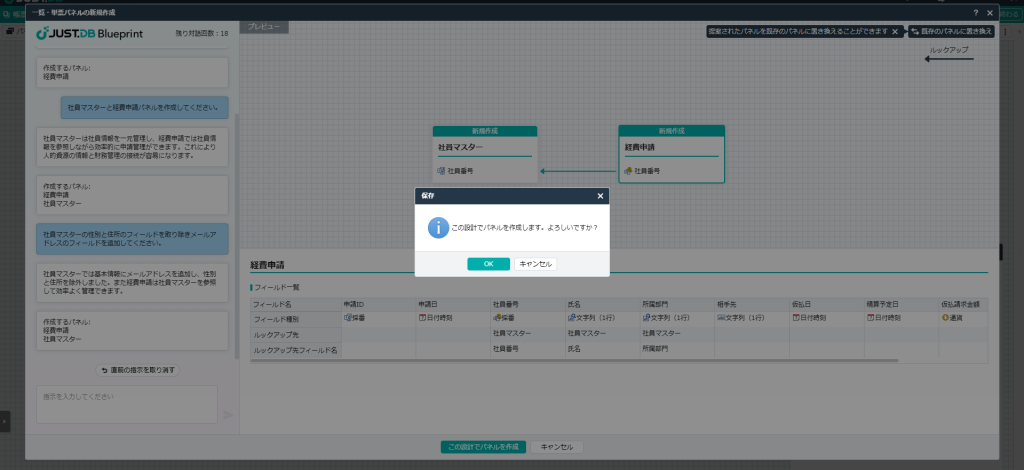
指定された内容に基づいて、2つのパネル(社員マスター/経費申請)が作成され、フィールド一覧に表示されます。
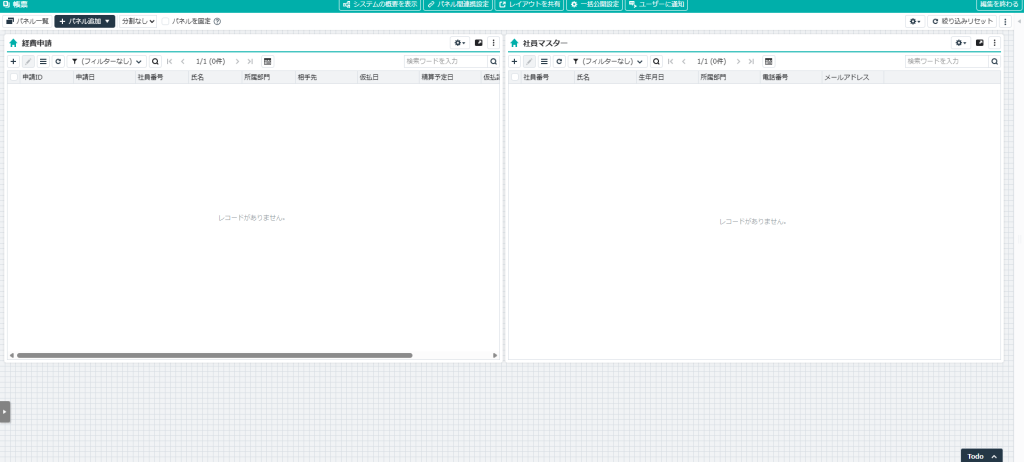
まとめ
以上のように、JUST.DB Blueprintを活用することで、これまで手作業で行っていた設計やデータ連携の設定も自動化され、よりスピーディにシステム構築を行うことができます。
ぜひご活用ください!
